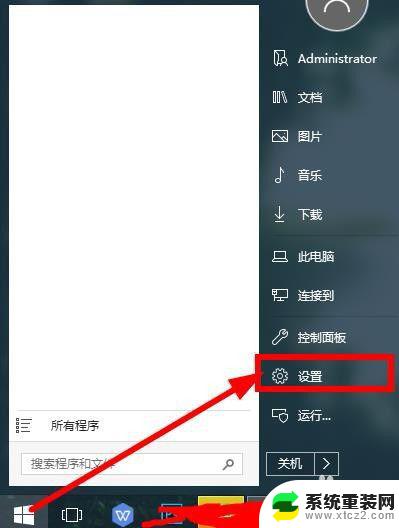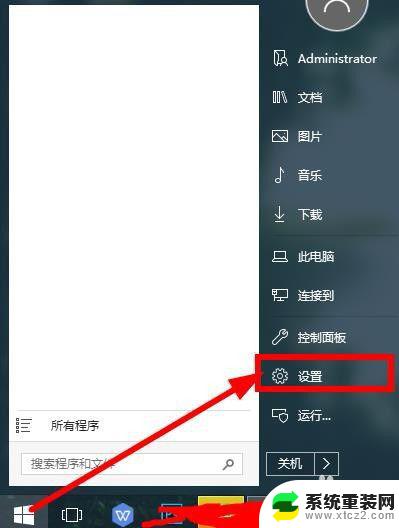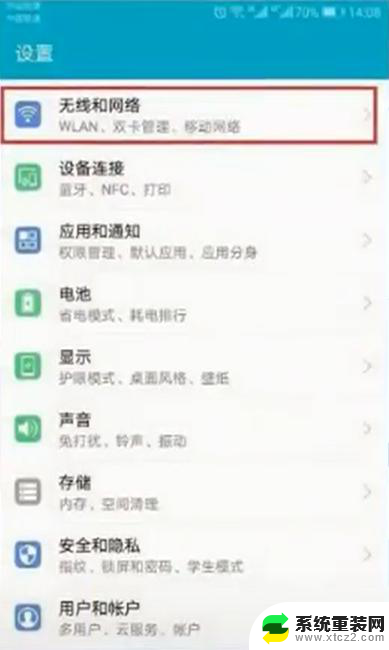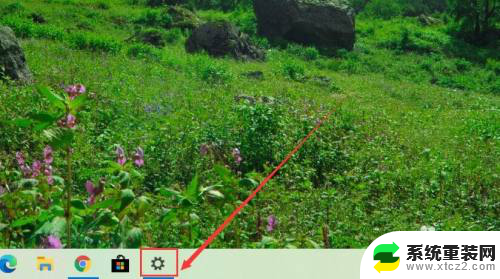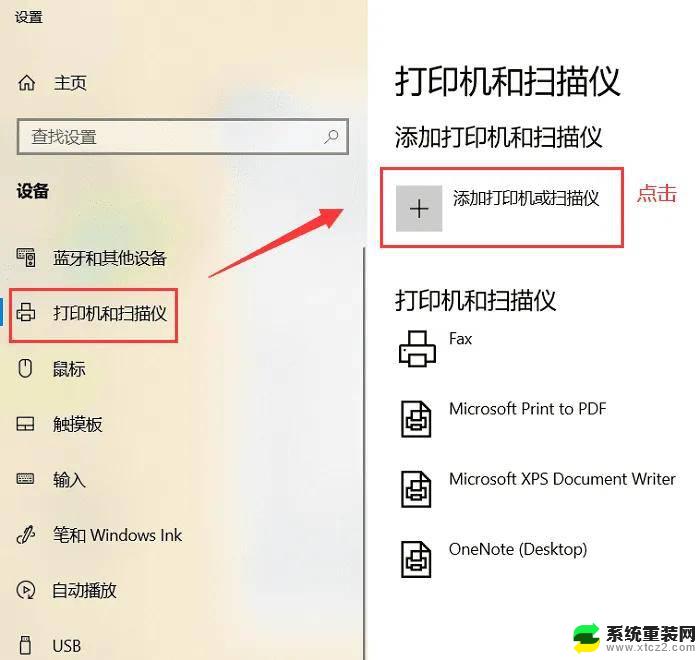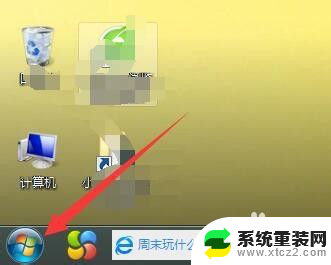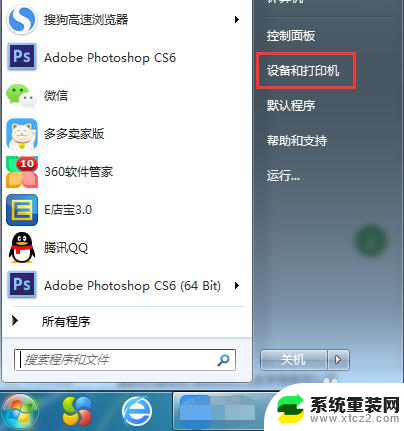笔记本能连打印机打印吗 笔记本连接打印机步骤
今天我们要来讨论的话题是笔记本能否连接打印机进行打印,笔记本连接打印机的步骤又是怎样的呢?随着科技的不断发展,笔记本电脑已经成为我们生活中不可或缺的工具之一,在工作或学习中,有时候我们需要将电子文件打印成纸质文件,这时候就需要连接打印机来实现打印功能。接下来让我们一起来探讨一下笔记本连接打印机的具体步骤吧。
具体步骤:
1.点击打开桌面左下角【设置】选项,对打印机连接进行设置。

2.在弹出对话框找到【设备】,选择并打开。
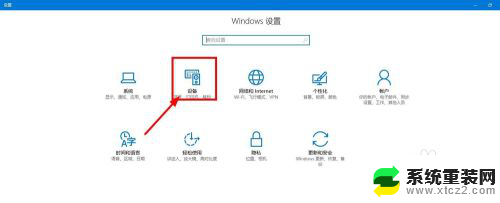
3.往下滑动界面,点击选择【打印机和设备】,查看当前已经连接的设备。

4.点击上方的【添加打印机】,已经连接的打印机可以点击【管理】。
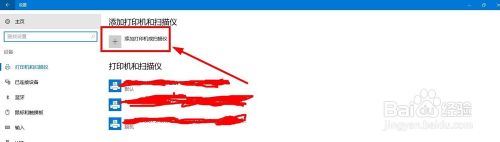
5.等待系统扫描可以连接的打印机,没有显示出来点击【我的打印机未在列表】。
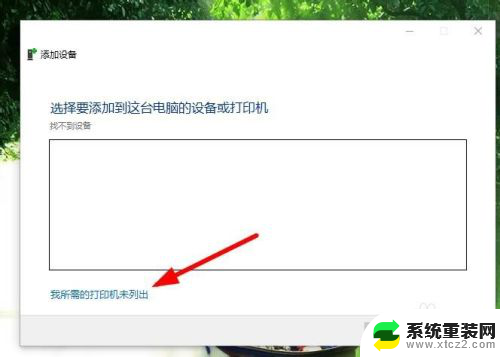
6.点击勾选【通过手动设置添加打印机】,然后点击【下一步】。
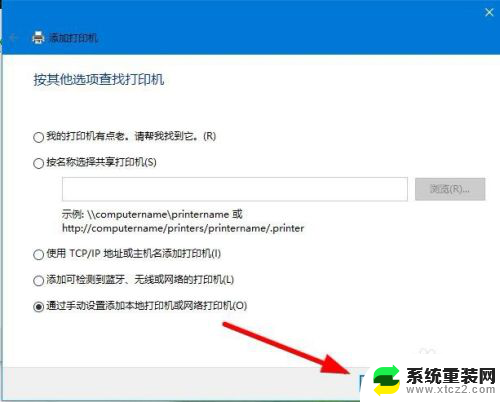
7.在打印机列表选择要安装的打印机品牌,点击【从磁盘安装】打开对应的驱动安装。
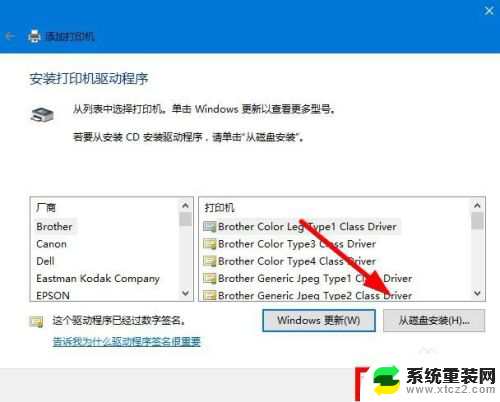
8.输入【打印机名称】,下方选择是否要共享打印机,继续点击【下一步】。
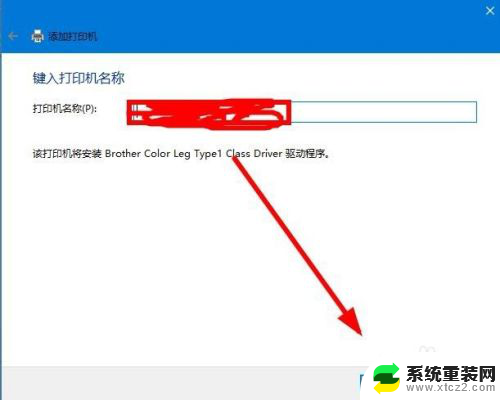
9.连接打印机完成,点击【打印测试页】检测打印机状态。最后点击【完成】即可。
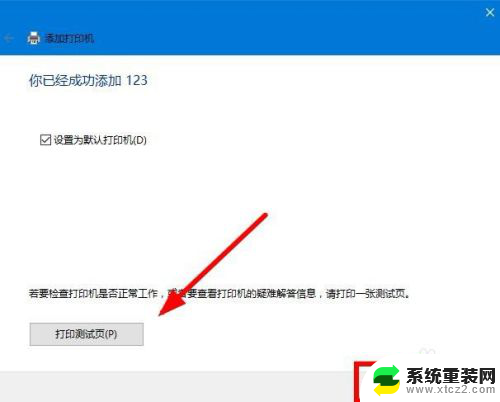
以上是关于笔记本能否连接打印机打印的全部内容,如果还有不清楚的用户,可以根据小编的方法来操作,希望能帮助到大家。